php小编苹果为大家带来了一篇关于Win11如何查看GPU温度的教程。在使用电脑时,了解显卡温度对于保持电脑的稳定性和性能至关重要。在Win11中,查看GPU温度可以通过多种方法实现,如使用第三方软件、设备管理器和命令提示符等。无论您是游戏爱好者还是电脑发烧友,掌握这些技巧都能帮助您更好地管理和优化您的电脑系统。接下来,让我们一起来了解具体的操作步骤吧!
查看方法
1、首先右键开始菜单,打开任务管理器。
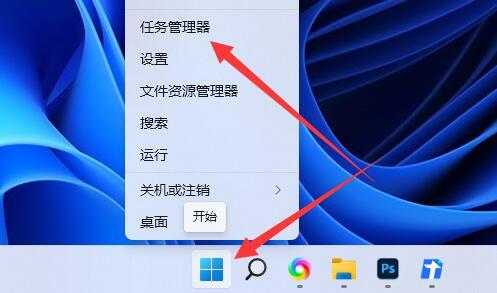
2、进入上方性能选项。
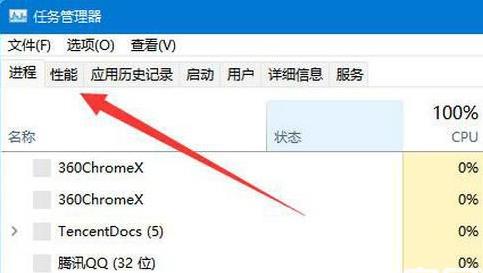
3、再左边的GPU处就能看到显卡温度了。
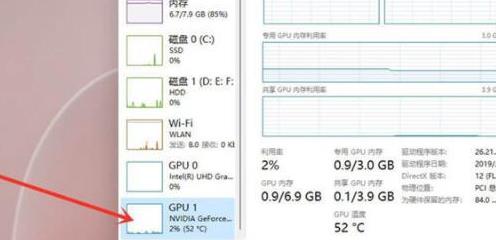
以上是Win11如何检测显卡温度?Win11显卡温度查看的指南的详细内容。更多信息请关注PHP中文网其他相关文章!




